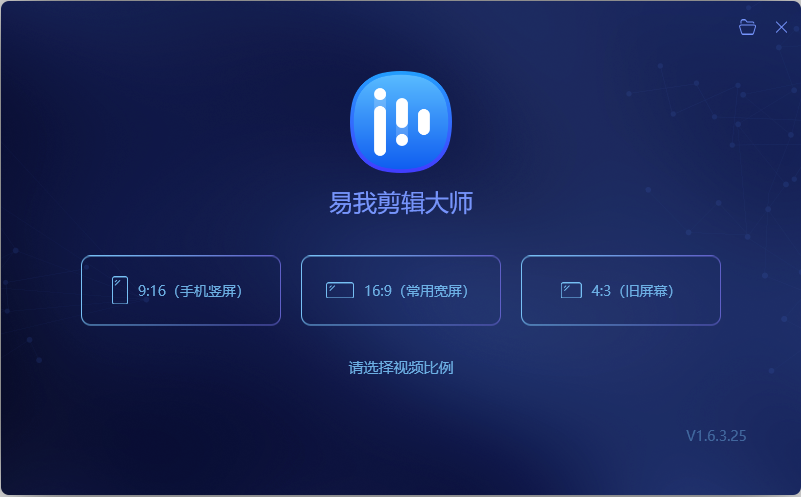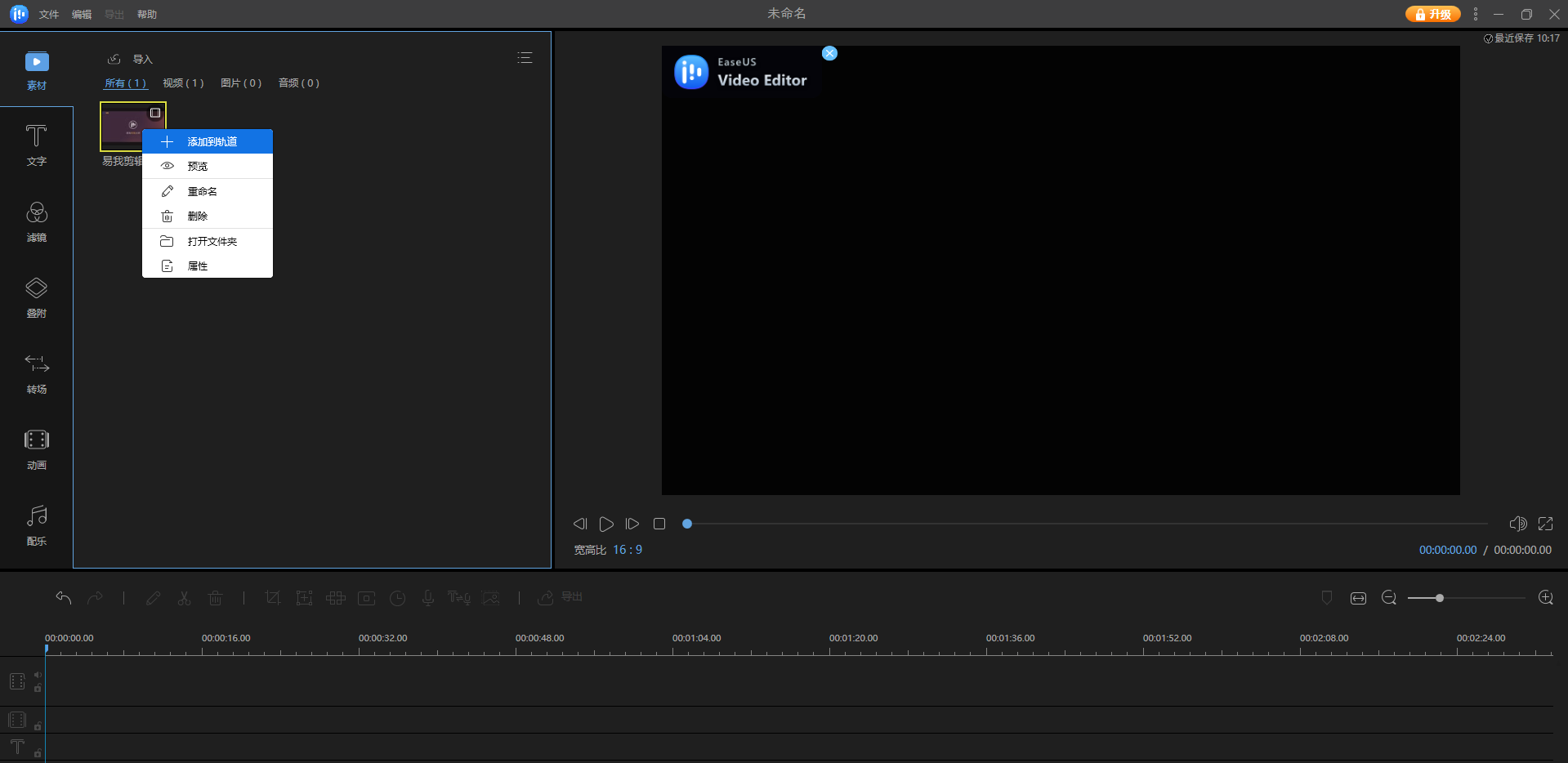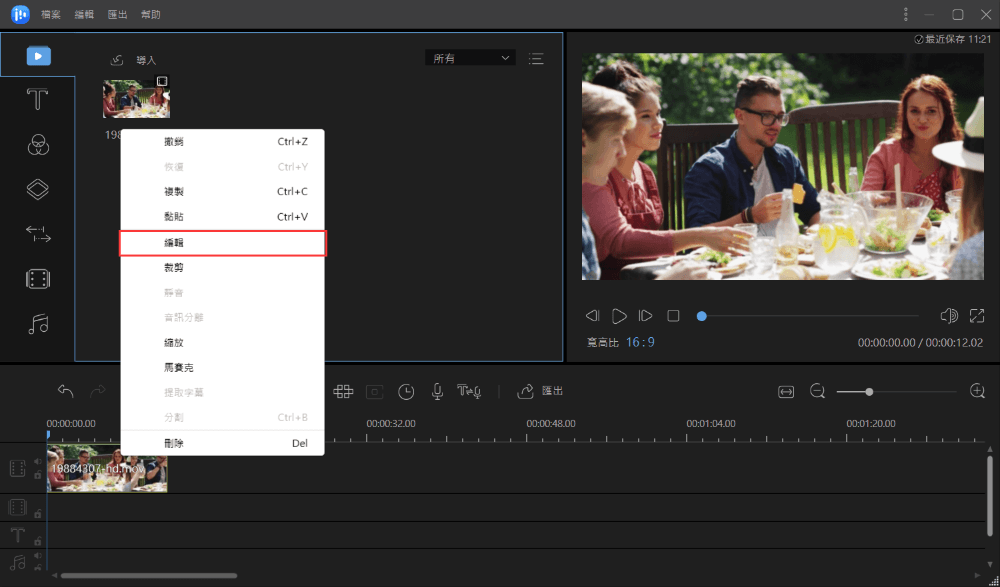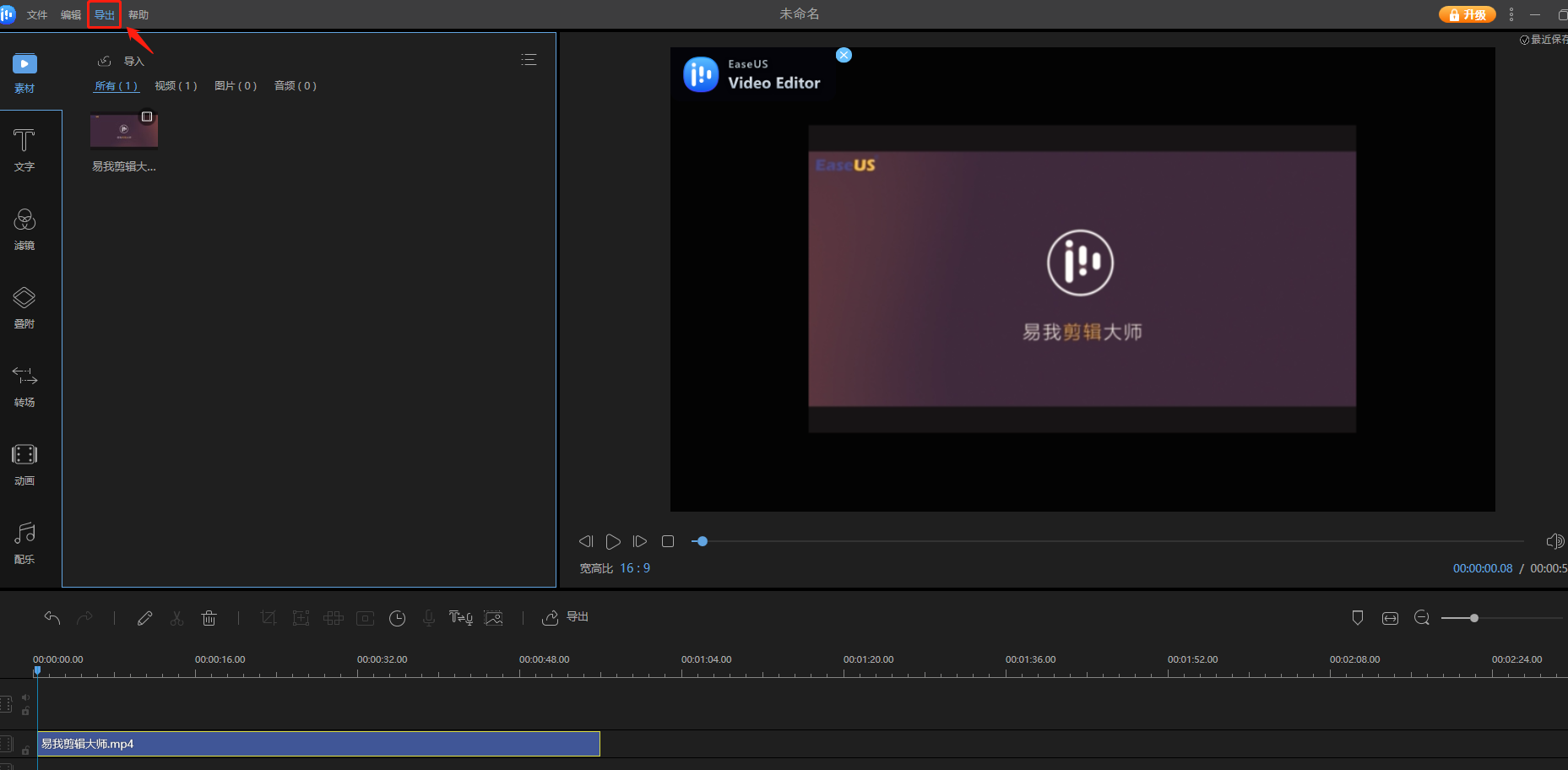电脑视频剪辑软件推荐,相信我,你会用到
2022-05-31 16:45:46
编辑:Ann
阅读:1428次
短视频已经在我们的生活中已经普遍存在,我们基本上每天都会刷到各种短视频,当看到别人制作的精彩视频,是不是心生羡慕?觉得要是自己也会就好了!想知道那些视频是怎么制作出来的吗?除了借助专业的录屏工具以外,要想添加效果,少不了视频剪辑软件的帮忙。下面是适合剪辑小白,简单易上手的电脑视频剪辑软件推荐,让你在电脑上轻松剪出满意的视频!
我个人体验过多款视频剪辑软件的工具,不管是免费的还是付费的,大部分体验都很差。要么是语音识别效果不理想,要么是视频滤镜和叠加效果很差,要么就是时间轴对不齐,需要大量手动调节。参考了很多剪辑高手关于电脑视频剪辑软件推荐,整理了这篇剪辑教程分享给大家,希望能够对大家有帮助。
电脑视频剪辑软件推荐易我剪辑大师这款软件,不管你是在职还是读书,又或者是自由职业,只要你有视频剪辑的需求,那么利用该软件就能轻而易举的实现。易我剪辑大师用于剪辑、切割、合并、旋转、混合视频剪辑、可置入各种效果、选择加快/放慢视频播放速度并拥有其他您意想不到的功能。使用后你甚至会觉得很好玩,还能收获不少东西,学会了剪辑这项技能还是不错的!
下面将整体介绍易我剪辑大师的操作步骤,带领大家迅速了解易我剪辑大师的基本功能。
步骤 1. 启动易我剪辑大师(EaseUS Video Editor)
软件提供4:3或16:9两种显示模式选择。请根据您原始影片的宽高比或上传到的网站选择正确模式。
步骤 2. 导入影片
界面上有5个选项卡。请先导入要编辑的影片,将文本/滤镜/垒附/转场应用到影片。如果是第一次安装并执行程序,可以通过逐步提示学习使用基本的功能。
步骤 3. 加入轨道
从媒体库中拖拽影片到时间轴。或者,右键单击「素材」中的影片,然后选择「添加到轨道」。
步骤 4. 编辑影片
右键单击影片,然后选择「编辑」。
开始分割、修剪、加速、旋转、添加水印或增强影片片段。
步骤 5. 导出影片
单击工具栏中的「导出」。
电脑视频怎么录制?面对这复杂的问题,很多剪辑小白都被难倒了。有没有一个简单易行的解决方案呢?相信我,易我剪辑大师拥有酷炫的效果,让您的视频脱颖而出!关于这篇电脑视频剪辑软件推荐教程,希望能够给到大家一定帮助。
温馨提示:本文由易我科技网站编辑部出品转载请注明出处,违者必究(部分内容来源于网络,经作者整理后发布,如有侵权,请立刻联系我们处理)